Văn hóa làm việc từ xa – Work from home chưa từng phổ biến rộng rãi cho tới khi Covid 19 xảy ra. Kể từ đó, các doanh nghiệp buộc phải gồng mình tìm các giải pháp làm việc số nhằm duy trì hoạt động trong bối cảnh “bình thường mới” của xã hội
Hôm nay, Nguyên Đăng sẽ giới thiệu tới các bạn một trong những giải pháp làm việc từ xa hiệu quả hơn: Chrome Remote Desktop – Phần mềm/ứng dụng điều khiển máy tính trứ danh từ Google
Đây là mềm đặc biệt đặc biệt hữu dụng cho các doanh nghiệp xuất nhập khẩu – logistics
Tại sao lại là Chrome Remote Desktop?
“Trong khi có rất nhiều những phần mềm khác cũng làm được việc tương tự có mà?”
Chà! thực ra nó không hề tương tự đâu, nó còn làm được nhiều điều hơn thế!
Những tính năng tuyệt vời của Chrome Remote Desktop
1. Kết nối liên tục – kết nối theo phiên
Hầu như tất cả các ứng dụng điều khiển máy tính phổ biến hiện nay đều chỉ cung cấp hình thức điều khiển máy theo phiên.
Điều này có nghĩa là: nếu máy A điều khiển máy B cứ mỗi lần B khởi động lại ứng dụng, máy A sẽ cần mật khẩu kết nối mới từ máy B.Điều này đảm bảo tính bảo mật,
Tuy nhiên, một số trường hợp nó lại gây ra khá nhiều rắc rốitức là sẽ phải có người thường trực tại máy B để gửi lại mật khẩu sau mỗi lần ứng dụng tự tắt, khởi động lại thiết bị..vv
Vậy có cách nào tránh việc gửi lại mật khẩu đó không?
Với chrome remote desktop, bên cạnh kết nối theo phiên bằng cách gửi mã truy cập, bạn có thể kết nối hai thiết bị liên tục việc kết nối dùng chung tài khoản Google
Với chức năng này, bạn có thể tự điều khiển khởi động lại máy mà vẫn cói thể truy cập tiếp không cần mã truy cập mới
Bạn có thể điều khiển nhiều máy tính cùng một lúc liên tục
2. Điều khiển máy tính từ xa thông qua trình duyệt.
Nếu như các phần mềm điều khiển máy tính thông thường được phát triển như một phần mềm độc lập thi Chrome Remote Desktop lại được phát triển dựa trên trình duyệt Chrome có sẵn. Điều này mang lại khá nhiều lợi ích:
- Tối ưu hóa dung lượng ổ cứng máy tính của bạn trong trường hợp ổ cứng bạn có dung lượng trống khá nhỏ
- Hoạt động ổn định hơn và nhẹ nhàng hơn khi việc điều khiển máy tính bằng các Tab như đang duyệt web
điều này có nghĩa là
- Nếu điều khiển 1 chiều (A điều khiển B) thì chỉ cần B cài đặt ứng dụng, A chỉ cần trình duyệt để điều khiển
- Nếu điều khiển 2 chiều (A điều khiển B và B điều khiển A) thì cả 2 máy đều phải cài ứng dụng
3. Điều khiển nhiều máy tính cùng một lúc
Cùng với việc bảo mật kết nối bằng tài khoản google dùng chung giữa các máy cũng như việc sử dụng các tab trình duyệt để điều khiển máy tính khác, bạn có thể điều khiển không giới hạn số máy tính cùng một lúc miễn sao
- Máy tính của bạn chịu được số lượng tab chrome khổng lồ đó
- Bạn có đủ tài khoản google dùng chung cho mỗi máy
điều này có nghĩa là:
- Máy A có thể điều khiển máy B bằng tab 1 với tài khoản google 1
- Máy A có thể điều khiển máy C bằng tab 2 với tài khoản google 2
- Máy A có thể điều khiển máy D bằng tab 3 với tài khoản google 3
- VVV
Bạn có thể sử dụng profile riêng biệt để thuận tiện hơn trong việc truy cập tránh đăng nhập nhiều lần
4. Truyền âm thanh, hình ảnh, và video HD theo thời gian thực
Không chỉ truyền hình ảnh, ứng dụng còn truyền âm thanh và video chất lượng HD theo thời gian thực trên máy tính của bạn.
Có thể hiểu đơn giản là nếu máy B đang xem phim thì máy A có thể cùng xem cùng (có âm thanh)
5. Truyền File dung lượng lớn
Truyền file dung lượng lớn từ máy này sang máy khác cũng là một ưu điểm lớn của Chrome Remote Desktop.
Các file hợp lệ có kích cỡ từ 1KB -500MB
6. Kết nối đa nền tảng Mac, Linux, Windows, Ios, Android,…
Các phần mềm remote khác chỉ phổ biến trên Windows. nhưng Chrome remote desktop lại là ứng dụng đa nền tảngHiện phần mềm có trên đa nền tảng nên bạn có thể kết nối khá linh hoạt
- PC:Mac, Linux, Windows
- Mobile Phone: IOS, Android
Điều này có nghĩa là
- Các máy Mac, linux, window có thể điều khiển lẫn nhau chung hệ điều hành
- Các máy Mac, linux, window có thể điều khiển lẫn nhau khác hệ điều hành
- Các máy có hệ điều hành PC khác (Ubuntu, kali Linux…) có thể điều khiển được các PC chạy Mac, Linux, Windows mà không thể làm điều ngược lại
- Các hệ điều hành điện thoại di động có thể điều khiển được các PC chạy Mac, Linux, Windows mà không thể làm điều ngược lại
7. Truy cập nhanh chóng, bảo mật và an toàn tuyệt đối
Như đã nói ở trên, chỉ cần hai thiết bị hai đầu có kết nối WiFi hoặc dữ liệu di động, bạn có thể lựa chọn hai hình thức truy cập
- Truy cập theo phiên: bằng mã truy cập mà thiết bị khách đã tạo (chỉ dùng cho PC)
- Truy cập liên tục bằng tài khoản google dùng chung giữa hai thiết bị (đa nền tảng)
Về độ bảo mật thì bạn hoàn toàn yên tâm vì đây là hàng chính chủ của Google nhé!
8. Gửi các tổ hợp phím tới máy khách
Các tổ hợp phím có thể gây khó khăn cho các phần mềm remote khác mà Chrome remote desktop làm được đó là
- Ctrl + Alt + Delete: giúp bạn tùy chọn các thao tác như tắt máy, quản lý các ứng dụng đang chạy, khóa màn hình máy khách
- PrtSc: chụp màn hình máy khách nhanh chóng
9. Kết nối không giới hạn
Nếu như bản free của các phần mềm khác có quá nhiều hạn chế
- Teamviewer giới hạn thời gian kết nối trong mỗi phiên sử dụng
- Ultra viewer giới hạn số máy bạn có thể kết nối
thì chrome remote desktop lại hoàn toàn miễn phí và không có giới hạn
10. Nói KHÔNG với màn hình đen
Các ứng dụng khác thường gây ra hiền tượng background (màn hình nền) desktop của bạn chuyển sang màu đen
Chrome Remote desktop sẽ không gây ra hiện tượng này!
11. Scale to fit
Đây là chức năng cực hay giúp biến màn hình máy B hiển thị đầy đủ phù hợp với độ phân giải màn hình máy A
12. Khóa và mở khóa màn hình máy tính
Trong trường hợp các ca làm việc gián đoạn, để tránh những ánh mắt tọc mạch cũng như ngăn cản người khác sử dụng máy tính B.
Máy A hoàn toàn có thể sử dụng tính năng LOCK của máy B (hệ điều hành windows) cũng như các chức năng tương tự của các hệ điều hành khác mà không hề mất kết nối
Để điều khiển trở lại, máy A chỉ cần nhập mật mã của máy B là có thể tiếp tục phiên điều khiển
Tại sao nó lại đặc biệt phù hợp với ngành xuất nhập khẩu – logistics
Thực ra, nếu khéo léo áp dụng thì nó phù hợp với rất nhiều ngành nghề. Dưới đây là một số gợi ý sử dụng trong ngành xuất nhập khẩu – logistics:
1. Thống nhất chứng từ trước khi gửi bản final
Việc forwarder hướng dẫn khách hàng – đối tác hoàn thành chứng từ chính xác bằng cách cùng nhau hoàn thiện chúng trước khi ký tên đóng dấu là 1 ý tưởng không tồi. Việc sai chứng từ thật là tai hại.
Việc sửa và gửi lại tốn khá nhiều thời gian trong khi thời gian chính là tiền bạc đúng theo nghĩa đen
Một cuộc gọi kết hợp thao tác trên màn hình máy tính là quá đủ. Ứng dụng này là công cụ tuyệt vời để bạn thực hiện điều đó một cách chính xác nhất.
2. Sự dụng chữ kí số từ xa
Hiện nay, việc sử dụng chữ ký số đã là bắt buộc trong khai báo hải quan.
Tuy nhiên, trong trường hợp không thể (hoặc không muốn) gửi chữ ký số tới forwarder thì sao?
Bạn chỉ cần cắm chữ ký số vào máy tính của mình và gửi quyền truy cập, Việc còn lại là của forwarder 🙂
3. Làm việc, hỗ trợ, hướng dẫn từ xa ngay cả khi di chuyển liên tục
Tôi khá chắc chắn rằng dân xuất nhập, logistics khẩu không thể ngồi lỳ tại văn phòng mãi đươc. Đặc thù ngành khiến các bạn phải di chuyển thường xuyên!… tuy nhiên, công việc lại không đợi bạn! vậy phải làm sao?
Giải pháp nằm ở chiếc điện thoại mà bạn luôn mang theo bên mình!
Với khả năng hỗ trợ đa nền tảng, bạn có thể sử dụng điện thoại để điều khiển máy tính đang bật sẵn tại văn phòng của mình:
- Đọc những tài liệu có trên máy tính
- Gửi/ nhận tài liệu từ máy tính
- hoàn thành một số tác vụ cần sự xác nhận từ máy tính của bạn
Hãy thử ứng dụng điều này với các OPS của công ty mình nhé!
Cài đặt và sử dụng Chrome Remote Desktop như thế nào?
Hướng dẫn cài đặt
Giả sử Máy A muốn điều khiển máy B, ta cần chuẩn bị:
- Máy A, Máy B đều có kết nối internet
- Tài khoản Google
Cài Đặt máy B
- Bước 1: Trên máy tính B, truy cập: https://remotedesktop.google.com/
- Bước 2: Đăng nhập bằng tài khoản google của bạn
- Bước 3: Trong giao diện mới, click vào mục chia sẻ màn hình của tôi


Trong giao diện mới xuất hiện có 2 lựa chọn
- Bước 4: Trong mục Chia sẻ màn hình này click vào icon tải xuống cài đặt để bắt đầu tải bộ cài
- Bước 5: làm theo hướng dẫn để cài đặt tiện ích mở rộng (extension) vào trình duyệt chrome
Sau khi cài đặt xong! Việc setup máy B cơ bản đã hoàn thành!
Giao diện mới xuất hiện. Bạn có 2 sự lựa chon:
- Tạo mã: nhận mã để gửi máy A điều khiển
- Nhập mã truy cập: điều khiển máy tính khác
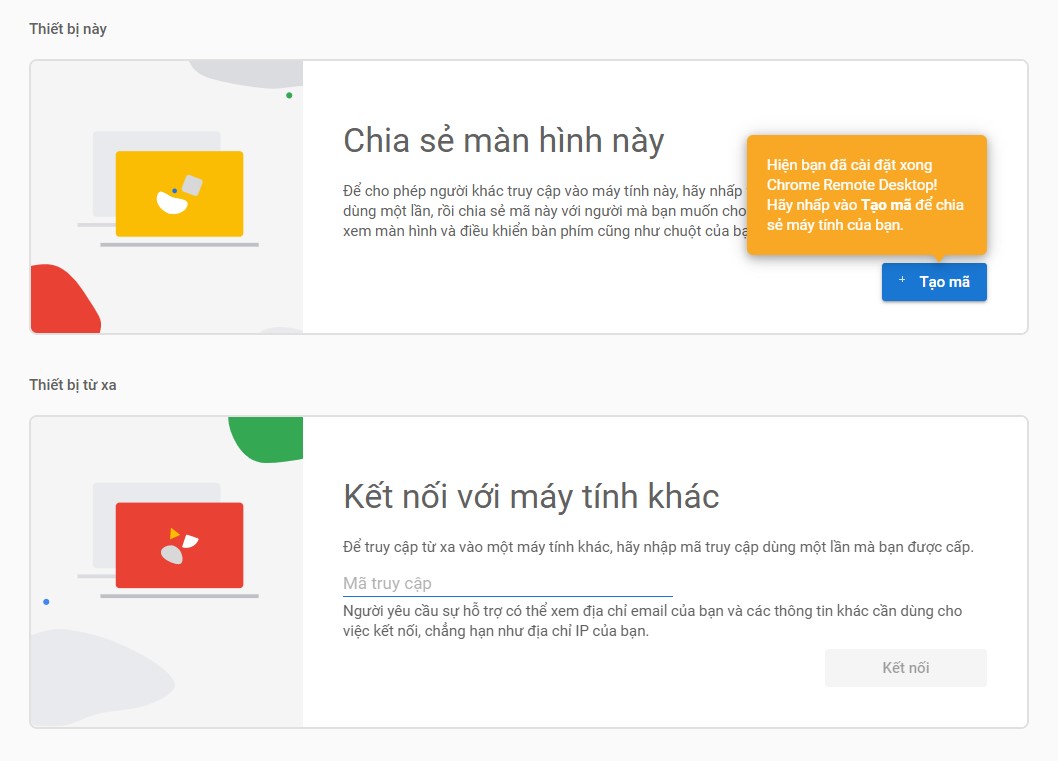
Bước 1: Nếu muốn máy B điều khiển ngược lại máy A thì máy A cài đặt ứng dụng tương tự máy B
Bước 2: Đăng nhập tài khoản google.
Hướng dẫn sử dụng
Kết nối theo phiên
- Sau khi hoàn thành bước thứ 5, máy B click TẠO MÃ
- Máy A sử dụng mã, điều khiển Máy B tại: https://remotedesktop.google.com/support
- Máy B có thể chấm dứt phiên truy cập bằng cách nhấn STOP SHARING hiển thị trên màn hình
Kết nối liên tụcViệc kết nối liên tục không chỉ giới hạn trong hai thiết bị, mà có thể kết nối nhiều thiết bị điều khiển lẫn nhau với điều kiện
- Tất cả dùng chung tài khoản google
- Máy nhận điều khiển có cài ứng dụng
Trong khôn khổ bài viết, chúng tôi sẽ hướng dẫn bạn dung máy A kết nối liên tục tới máy B
Bước 1: Cả A và B đều phải đăng nhập cùng 1 tài khoản google
Bước 2: Máy B truy cập https://remotedesktop.google.com/access và bật quyền truy cập từ xa
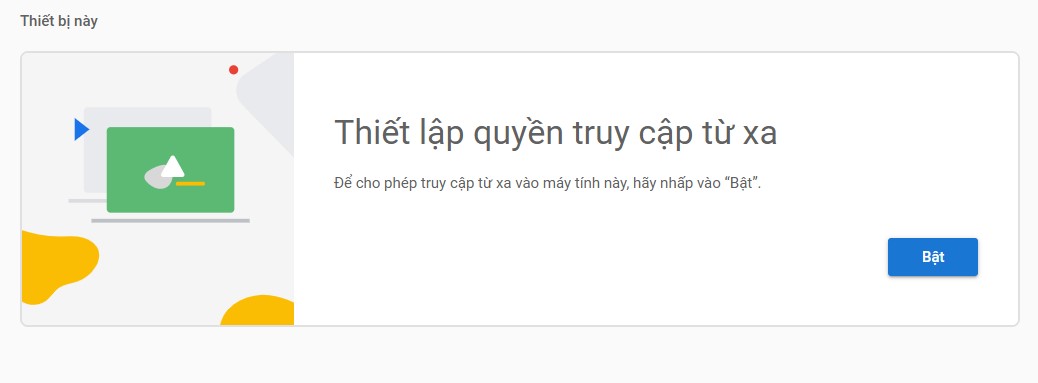

Bước 3: đặt tên cho thiết bị B và thiết lập mật khẩu để sau này máy A nhầm lẫn với thiết bị khác
Bước 4: Máy A truy cập https://remotedesktop.google.com/access chọn thiết bị muốn điều khiển
Máy B có thể chấm dứt phiên truy cập bằng cách nhấn STOP SHARING hiển thị trên màn hình
Một phần mềm khá phù hợp với ngành nghề xuất nhập khẩu, logistics hoàn toàn miễn phí và không giới hạn
Bạn sử dụng phần mềm remote nào vào trong công việc của mình? Chrome Remote Desktop liệu có có tốt hơn không? Hãy để lại ý kiến để mọi người cùng biết nhé!
Nguyen Dang Viet Nam Co., Ltd – First Class Freight Forwarder in Vietnam
Address: Room 401, No 1, 329 alleys, Cau Giay Street, Cau Giay District, Hanoi, Vietnam
Website: https://nguyendang.net.vn/
TEL: +84-24 7777 8468
Member of networks: WWPC, GLA, FIATA, VLA
Fanpage English: https://www.facebook.com/VietnamfreightFWD
Group English: https://www.facebook.com/groups/nguyendang.net.vn
Fanpage Vietnamese: https://www.facebook.com/NguyenDangVietNam/
Group Vietnamese: https://www.facebook.com/groups/thutuchaiquanvietnam
Twitter: https://twitter.com/NguyenDangLog
Youtube: http://www.youtube.com/c/NguyênĐăngViệtNam

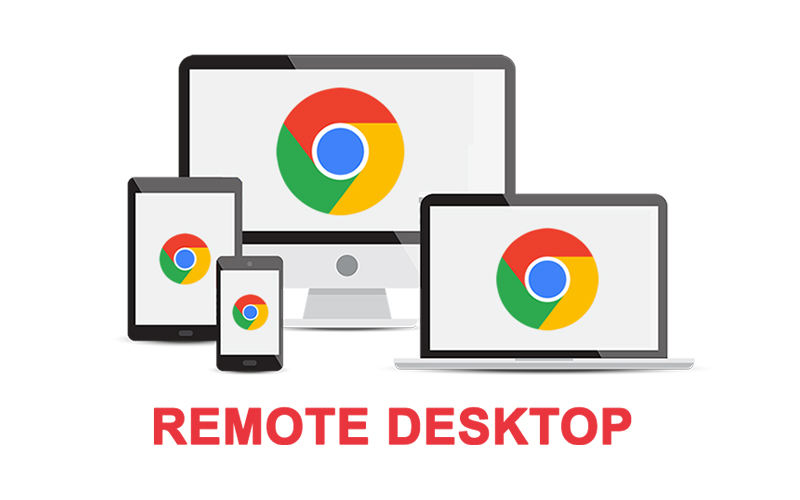

 English
English